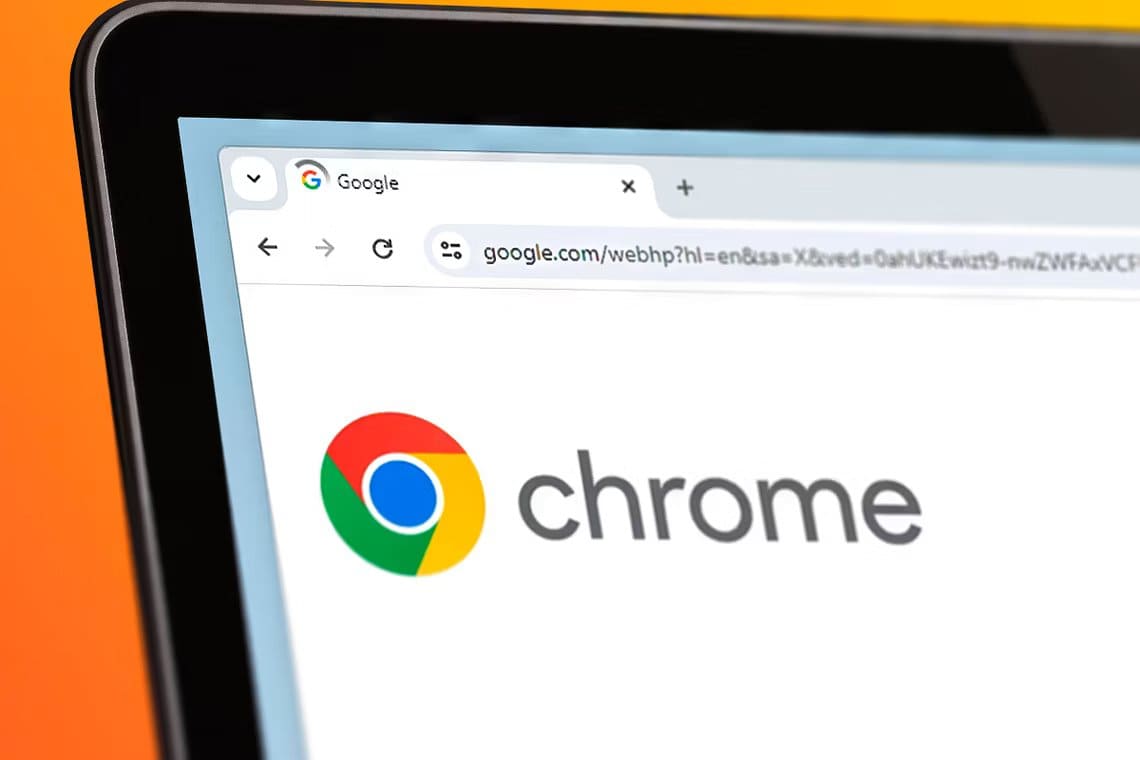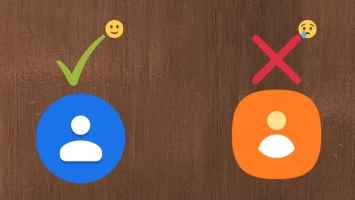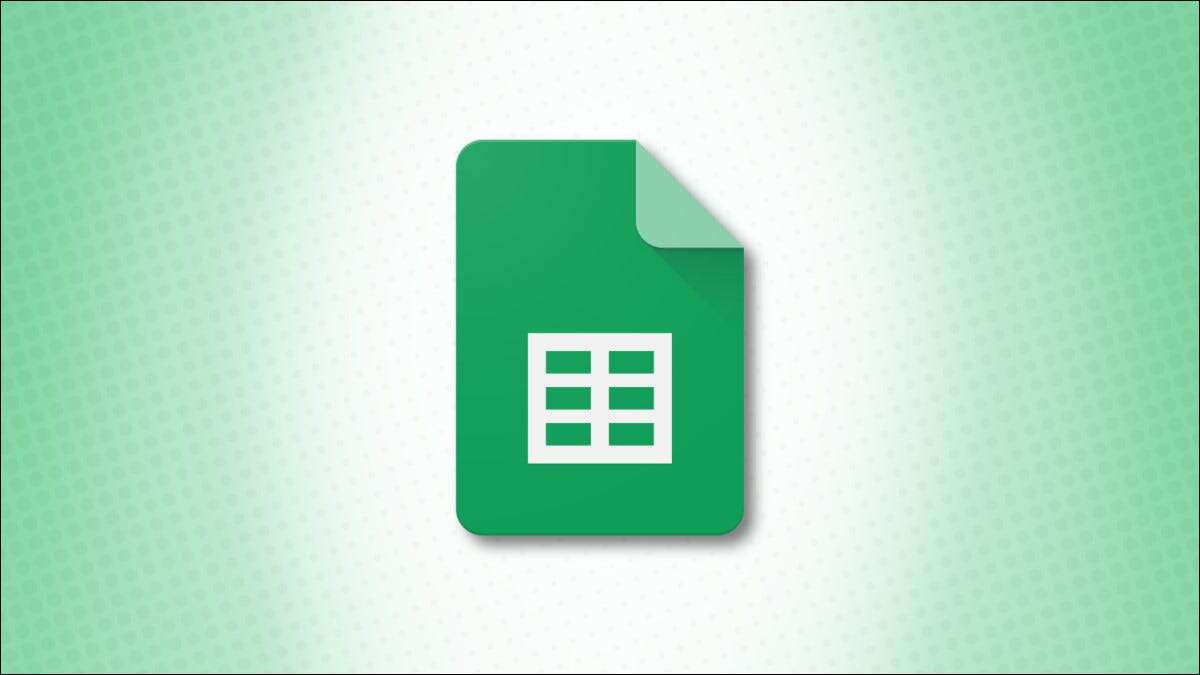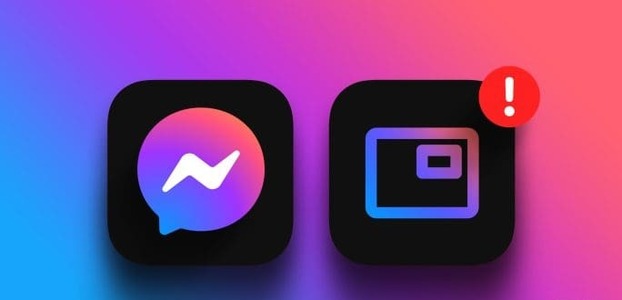Standard Notes-appen på iPhone og Mac har lastet mappe-/undermappestil for å organisere notater. Det endres med iOS 15 ettersom Apple introduserer tagger forNotatapp for iPhone og iPad og Mac for å organisere notatene dine. Slik bruker du tagger i Apple Notes-appen på iPhone og Mac.
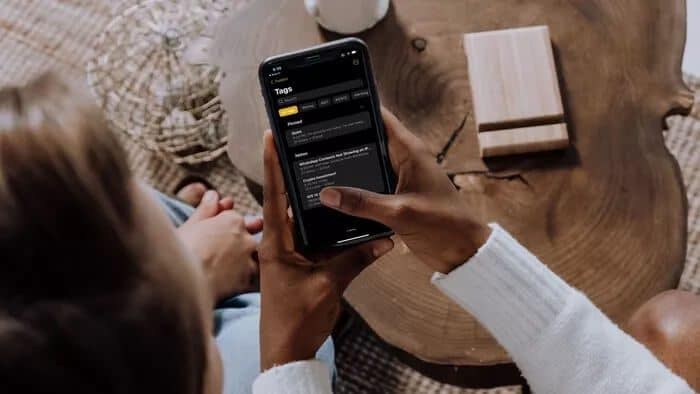
Med den nyeste Notes-appen på Apple-enheter, stjeler selskapet Evernotes beste funksjon for å organisere notater på iPhone og Mac. Hvis du er i ferd med å bytte fra Evernote eller Bear til Apple Notes, er det nå det perfekte tidspunktet for å gjøre det.
Til å begynne med virker Apple-appen grunnleggende, men dykker dypere, og du vil se et hemmelig våpen kalt Smart Folders som tar hele notatorganiseringsopplevelsen til neste nivå. La oss snakke om alt i detalj.
Legg til tagger i Apple Notes på iPhone og MAC
På ekte Apple-vis er alle Notes-funksjoner tilgjengelige på alle plattformer, inkludert iOS, iPadOS og macOS. I skjermbildene nedenfor bruker vi Notes-appen fra iPhone. Du kan forvente samme funksjonalitet på iPad og Mac.
Legge merke til: Tags-funksjonalitet er tilgjengelig i Apple Notes-appen på iOS 15, iPadOS 15 og macOS 12.0 Monterey. De er for øyeblikket i beta. Du kan enten laste ned det aktuelle operativsystemet til hovedenheten din på egen risiko eller vente på at Apple slipper den stabile versjonen til høsten.
Med notatene ovenfor i tankene, la oss komme i gang.
Trinn 1: Åpne Notes-appen på iPhone.
Trinn 2: Åpne et notat eller lag et nytt notat fra bunnen av.
Steg 3: Mens du skriver et notat, kan du opprette en relevant # hashtag for å finne den raskt.
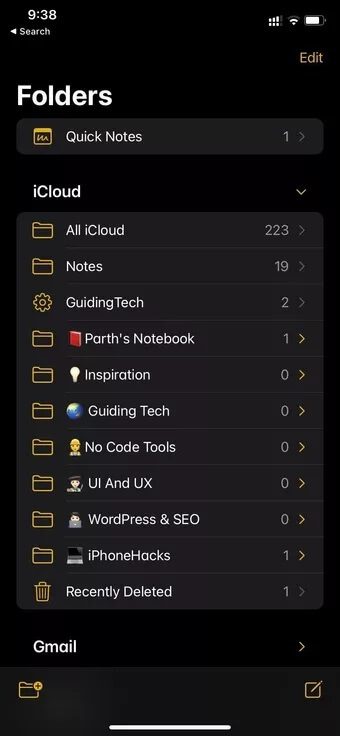
I skjermbildene nedenfor har vi lagt til #GT- og #Writing-taggene for å identifisere relevante notater.
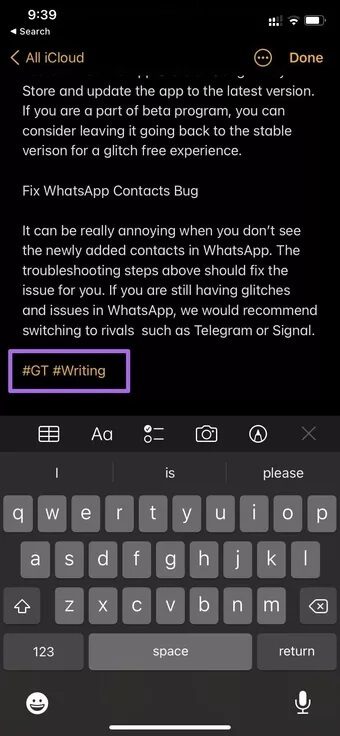
Trinn 4: Når kodene er lagt til, vil du se delen Opprett notatkoder på mappesiden.
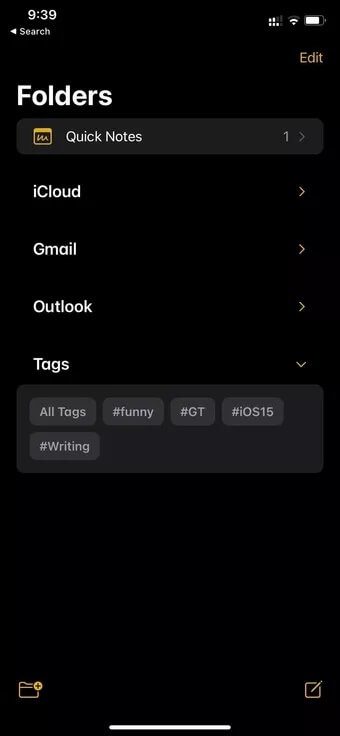
Etiketter vises under iCloud-, Gmail- og Outlook-notater i appen. Klikk på det lille pilikonet og du kan utvide kodene.
Her ser du alle taggene du har laget i Apple Notes. Klikk på Alle tagger og utvide listen over tagger. Her er hvordan tagger ser ut på Apple Notes for Mac.
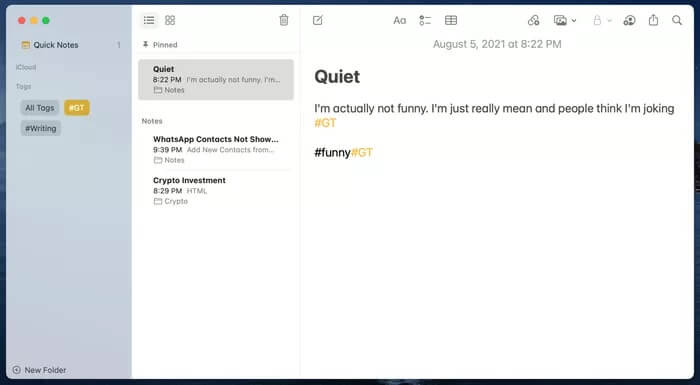
Organiser notater med tagger i Apple Notes
Åpne notatene dine i Apple Notes og begynn å legge til relevante tagger i hvert notat. Hvis du legger til mange koder, vil det være vanskelig for deg å finne et relatert notat fra etikettlisten.
Dessverre er det ingen måte å organisere tagger via nestede tagger. Det er et begrep som er populært av Bear Notes-appen på iPhone. Lar brukere opprette underkoder under en overordnet tag.
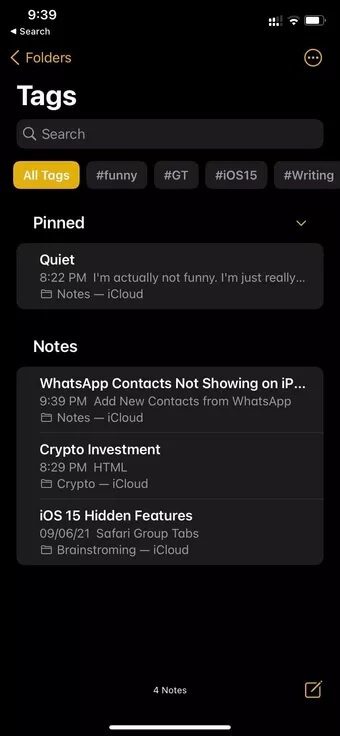
For eksempel kan man lage en hovedfinanskode og legge til Crypto, Budget, Bank og lignende finansielle tags under den. Kanskje Apple vil beholde den for fremtidige oppdateringer? vi får se.
Slik sletter du tagger i Apple Notes
Dessverre er det ingen måter å slette tagger fra Apple Note-sidefeltet eller bokmerkelisten på iPhone.
Du må gå til de relevante notatene og fjerne taggene individuelt. Først da vil du se taggene forsvinne fra Apple Notes-appen.
Hvordan lage smarte mapper basert på tagger
Dette er en eksepsjonell funksjon i Apple Notes. Du kan opprette mapper og automatisk legge til notater i dem basert på tagger. Høres interessant ut, ikke sant? Slik bruker du smarte mapper i Apple Notes.
Trinn 1: Åpne Apple Notes-appen på iPhone.
Trinn 2: Klikk på alternativet Opprett mappe nederst.
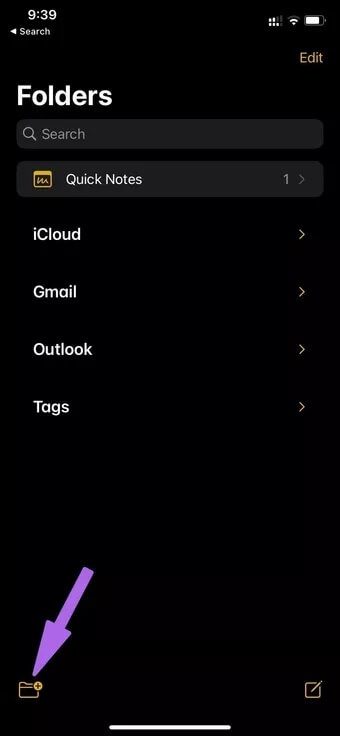
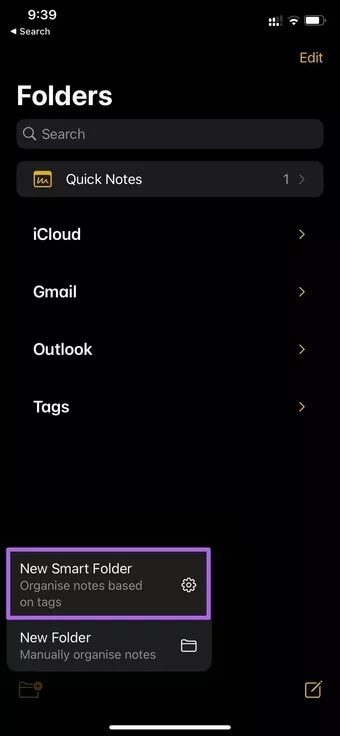
Steg 3: Velg alternativet Ny smart mappe.
Trinn 4: Gi mappen et relevant navn og velg taggene under den.
Trinn 5: Klikk Ferdig øverst.
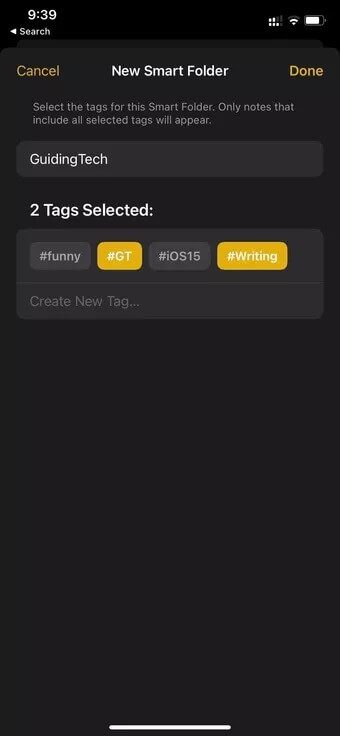
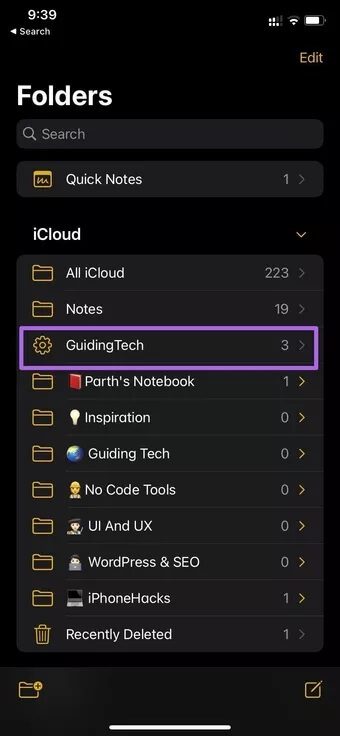
Apple Notes vil opprettesmart mappepå dine vegne. Den er forskjellig fra andre mapper i Notes-appen. Du vil legge merke til et lite tannhjulikon ved siden av mappen som indikerer at det er en smart mappe.
Når du legger til de valgte kodene i et notat, vil Apple Notes automatisk legge dem til i den opprettede smartmappen. Ryddig, ikke sant? Mulighetene er uendelige her, og vi kan se at bruk av tagger i Apple Notes på iPhone og Mac sparer utallige manuelle timer for å flytte notater mellom mapper i Apple Notes.
Organiser notater som en proff
Apple tar endelig standardapper på alvor med de siste OS-oppdateringene. På overflaten kan Tags virke som et lite tillegg, men legg til Smart Folders til blandingen og du kan se hvor fornøyde sluttbrukere er med de nye tilleggene til Notes-appen.